szerkesztés
Az eszköztár tartalmazza azokat az alapvető működési mód a rajz. Nézzük őket részletesen.
Az egyik legfontosabb eszköz a kefét (). Ha megnyomja ezt a gombot, akkor elkezd festmény. Ehhez helyezze a kurzort a fő területen, kattintson a bal egérgombot, és anélkül, hogy oldja azt, majd menjünk át egy másik helyre, majd engedje fel a bal egérgombot. Azokon a helyeken, ahol nem volt kurzor vonalába kerül elhelyezésre.
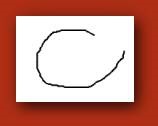
Tudod felhívni minden vonalon. Miután meghúzni a határt, akkor felhívni egy másik vonalon, majd az újat, és így tovább, amíg van egy átmenet egy másik eszközt.
Próbálja meg megváltoztatni a vonal vastagságát. Ehhez kattintson a gombra egy pipával (), és a legördülő menü jelenik meg, amelyek számszerű értékeket.
Válasszunk egy értéket - 5, és próbálja felhívni a vonalat.
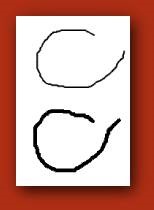
Amint az ábrából látható húzott vonal első (felső az ábrán) vastag - 2, akkor (alább) vastag - 5.
vonal mérete is nagy, mert az értékeket a táblázat továbbra is hosszú ideig. Például állítsa be 250 és kapjuk a következő sorban.
Változtatni a színét a vonal akkor a paletta panel, amelynek leírása a vonatkozó bekezdést.
A jobb oldalon a vastagság paraméter öntés. ahol az alapértelmezett érték - Egyszínű.
Lehetőség van beállítani más értéket, például, az ábra mutatja a 10-pont vonal vastagság a következő paramétereket: egyszínű, függőleges, átlós és a nagy konfetti. De valamilyen oknál fogva a gombok lesz cserélve, vagyis a fő szín felhívjuk a jobb és extra - bal.
A következő gomb jobbra - simító (). Ha húz egy vonalat az egérrel, hogy időről időre egy egér remeg, és kiderül remegő sor. Ha engedélyezi ezt a mód lehetővé teszi, hogy elsimítására vonalon. Ha rákattint az ikonra egy háromszög jobbra a ikont (), akkor két mód a legördülő panel, ahonnan választani.
Az utóbbi üzemmód lehetővé teszi a különböző módon, hogy tartsa a vonalat, és két lehetőség van: Normál keverési és felülírása.
Az illusztráció döntünk vonalvastagság - 75 és szállítására két sorban.
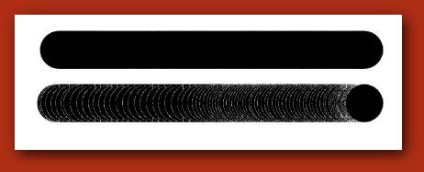
A felső sorban készül normál keverési paraméter és a második - Amikor átléptem.
Azt is beállíthatja az ecsettel a szerszám az alapértelmezett beállítás, azaz az indulás után a jelenlegi program lesz mód - az ecset. Kattintson a nevére eszköz és válassza ki az alapértelmezett beállításokon.
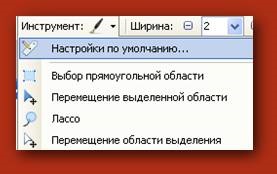
Megjelenik egy ablak a további lehetőségeket.
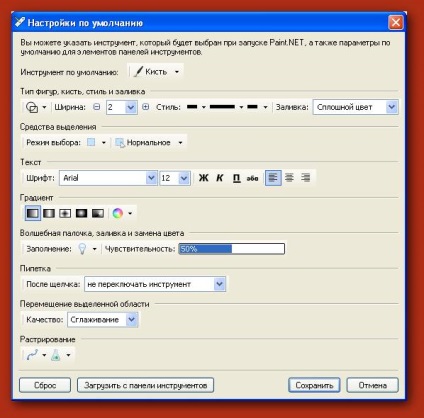
Ebben az ablakban beállíthatja az ecset az alapértelmezett eszköz. azaz elindítása után a program aktív lesz az adott eszköz és kezdhetjük felhívni.